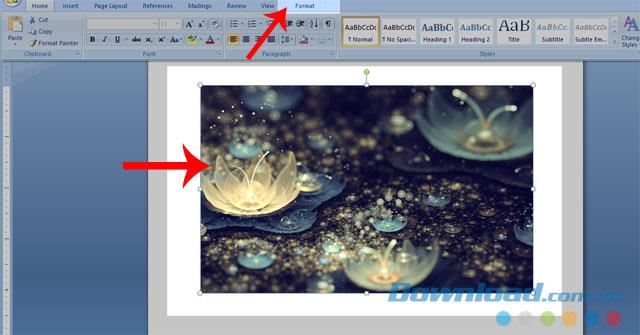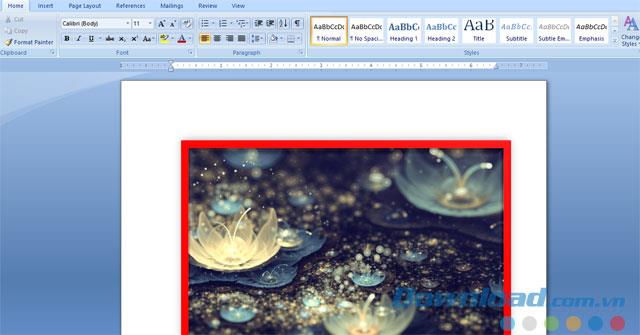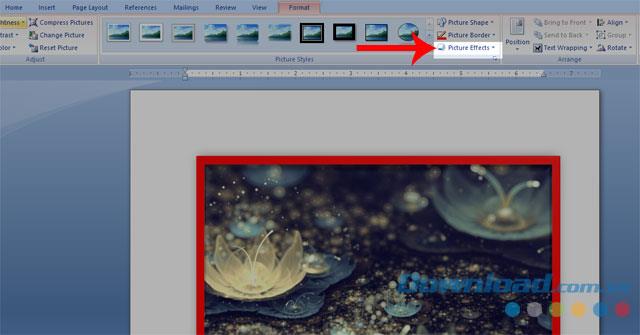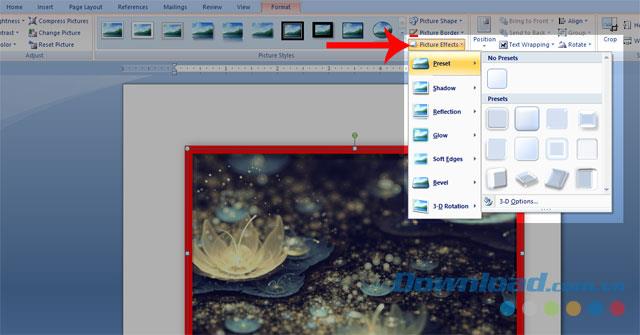Pada masa ini Microsoft Word adalah perisian yang sangat diperlukan dalam komputer semua orang, ia memungkinkan kita untuk dengan mudah dan cepat mengedit dokumen dan tidak perlu menulis dengan tangan seperti sebelumnya.
Di samping menaip, Word juga membolehkan kami memasukkan imej ke dalam teks, tetapi kadang-kadang anda perlu membuat foto anda lebih unik dan cantik. Untuk membantu membuat semua orang dapat melakukan ini, kami menjemput anda untuk mengikuti artikel bagaimana membuat bingkai dan kesan untuk imej dalam Word .
Muat turun Microsoft Office 2016 Muat turun Microsoft Office 2019
Cara membuat bingkai dan kesan untuk imej dalam Word
1. Bingkai gambar di Word
Langkah 1: Perkara pertama yang perlu kita lakukan ialah klik pada imej yang ingin kita bingkai.
Langkah 2: Pada bar Menu, klik Format . Item ini hanya muncul apabila orang mengklik pada imej.
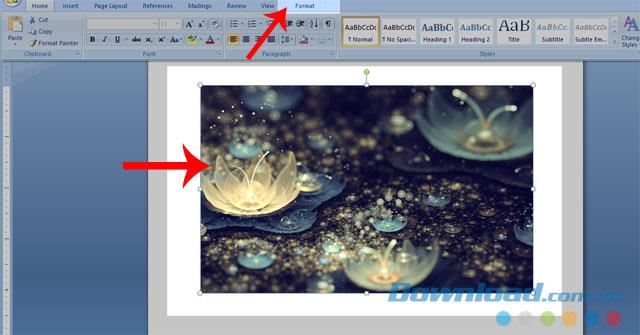
Langkah 3: Pilih mana-mana bingkai foto yang anda ingin buat untuk imej anda dalam bahagian Gaya Gambar .

Langkah 4: Setelah membuat bingkai gambar, dapat menukar warna, klik pada item Sempadan Gambar dan pilih warna yang anda inginkan.

Berikut adalah hasil selepas pelaksanaan.
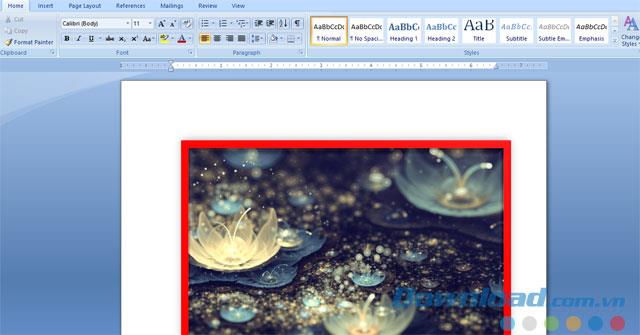
2. Arahan untuk menambah kesan kepada imej dalam Word
Langkah 1: Masih dalam Format , klik pada Kesan Gambar .
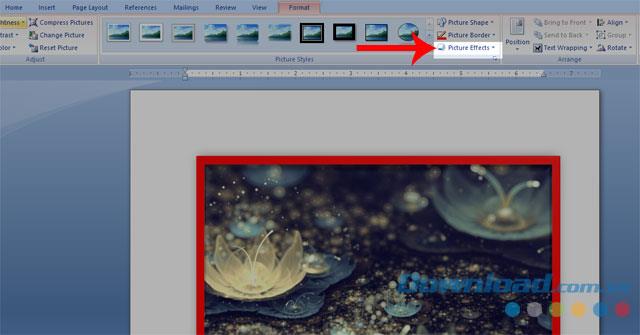
Langkah 2: Pilih jenis kesan yang ingin dilakukan orang.
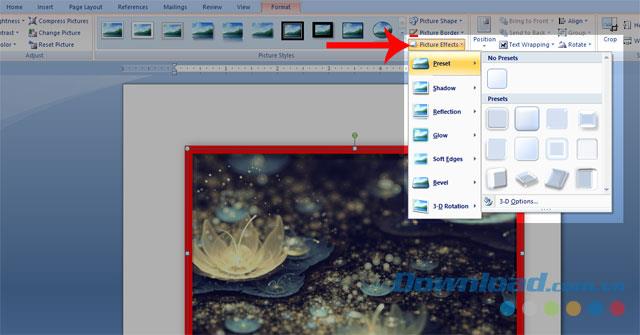
Berikut adalah hasil selepas mengikuti langkah-langkah.

Di atas adalah panduan untuk membuat bingkai dan kesan untuk imej dalam Word, dengan harapan bahawa selepas artikel ini selesai, orang boleh dengan mudah menjadikan gambar dalam dokumen mereka menjadi lebih cantik dan unik.
Di samping itu, anda juga boleh merujuk kepada beberapa artikel lain seperti: Arahan untuk membuat Textbox di Microsoft Word , Arahan untuk memasukkan imej latar belakang dalam Microsoft Word , Cara membuat sempadan untuk halaman di Word , ....
Saya berharap pelaksanaan anda berjaya!